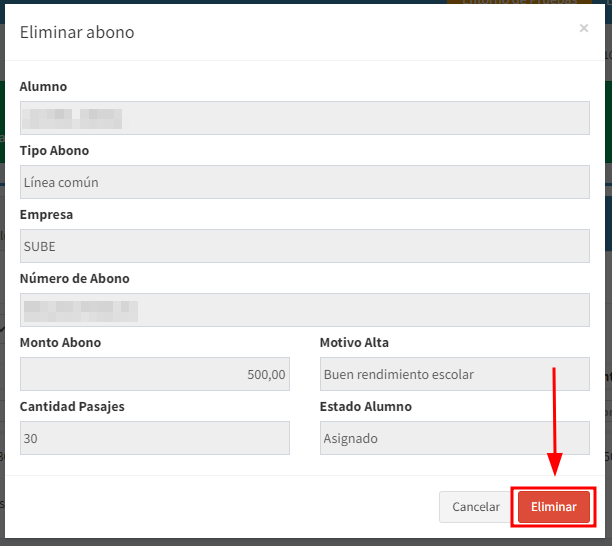VOLVER A: MÓDULOS COMPLEMENTARIOS
ROLES: ESCUELA, ADMINISTRADOR ALUMNOS
¶ Ingreso a abonos
Para proceder con la carga de Abonos, ingresar a la sección ALUMNOS de la escuela (menú principal a la izquierda) y luego hacer clic en el botón: ABONOS.
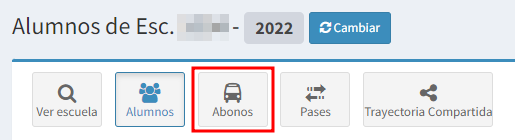
Se abrirá la pantalla principal de la carga de Abonos:
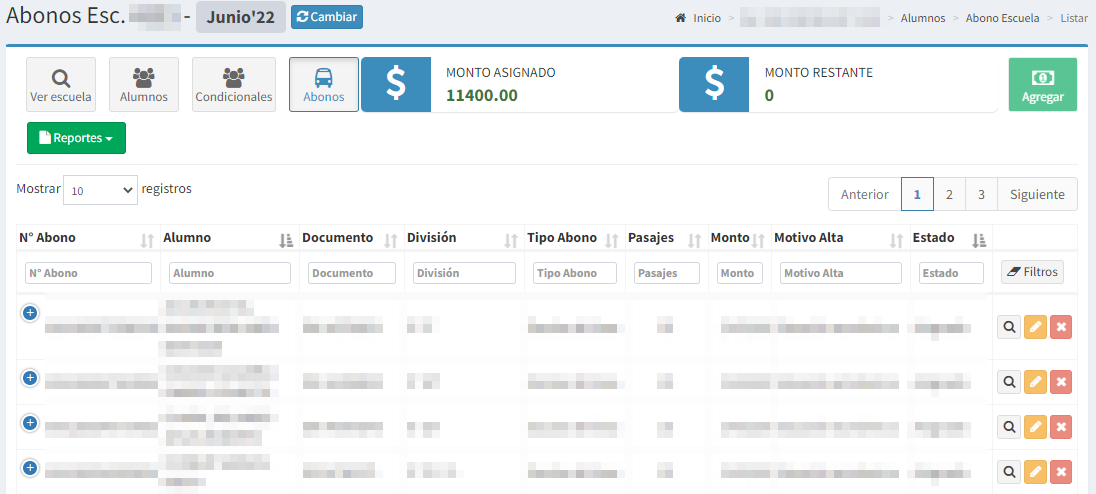
¶ Agregar abonos
El primer mes que se utilice el módulo de abonos deberá agregar individualmente cada alumno y monto, luego de la primer carga del mes se utilizará el botón Mes Anterior (explicado mas adelante) el cual agilizará la tarea. Para agregar abonos se utilizará el botón: AGREGAR

En la siguiente pantalla se podrá realizar la búsqueda del alumno de nuestra escuela al que se le desea agregar el abono, se podrá buscar por documento, por apellido y/o nombre. Los campos de búsqueda son combinables, por lo que si escribe un apellido y nombre, filtra por ambos, pero no es obligatorio ingresar todos.
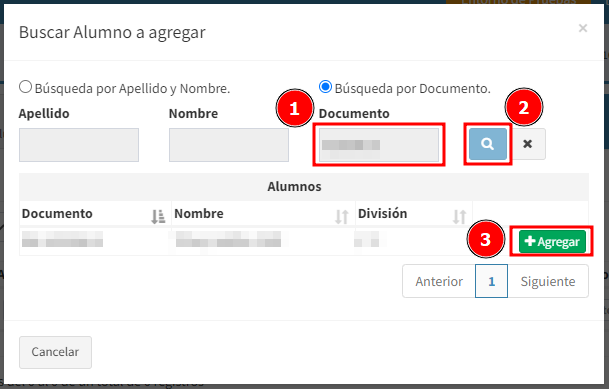
Para seleccionar un alumno y continuar con la carga, se debe hacer click en: AGREGAR.
Luego deberá completar número, tipo, monto, cantidad y motivo de alta del abono. Para finalizar la carga hacer click en el botón: GUARDAR.
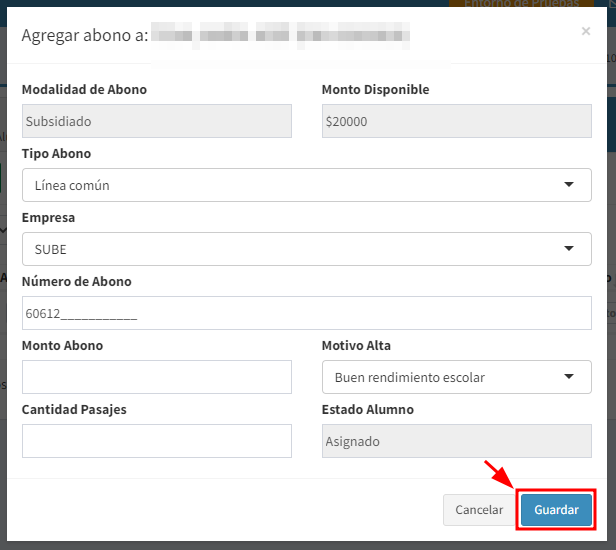
¶ Abonos del mes anterior
Si usted ya realizó la carga el mes anterior, cuando ingrese a Abonos aparecerá un aviso con la opción de repetir todos o algunos de los abonos asignados el mes pasado.
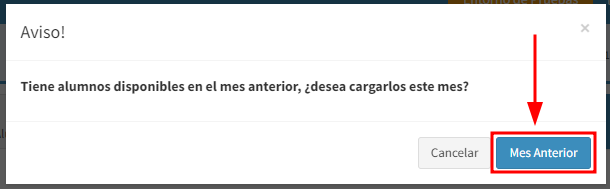
Al hacer click en Mes Anterior se mostrará el listado de abonos del mes anterior, en el que se podrá Seleccionar todos los alumnos, de esta forma se repetirán exactamente los abonos y montos otorgados el último mes.
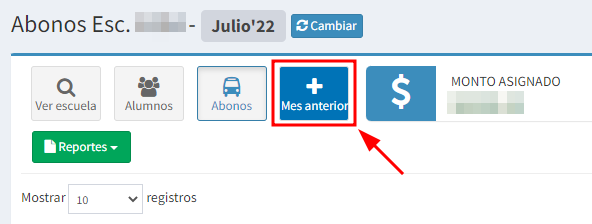
Seleccionar solamente algunos de ellos, lo cual nos permitirá agregar abonos nuevos hasta completar el monto restante.
Si en el aviso hace click en cancelar permitirá agregar abonos nuevos, sin tomar en en cuenta los abonos del mes anterior.
En el caso de que se haya hecho click en cancelar por error, podremos utilizar el botón Mes Anterior. El botón aparece únicamente si no existen alumnos cargados en el mes corriente y se ha asignado abonos el mes anterior.
Una vez seleccionados los alumnos deseados, debe hacer click en: AGREGAR ALUMNOS
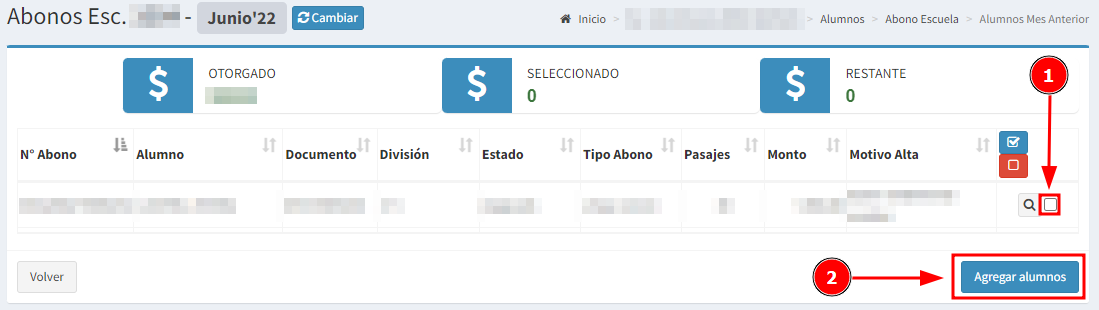
¶ Cambiar mes
Para poder visualizar meses anteriores de carga, deberá seleccionar el mes correspondiente desde el botón Cambiar:
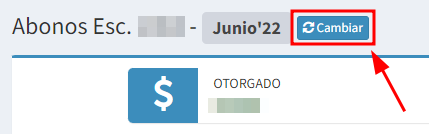
¶ Editar o eliminar abonos
Para editar un abono ya asignado deberá hacer click en el botón:
En la ventana que que se presenta podrá cambiar los datos deseados y hacer click en el botón Editar para guardar los cambios.
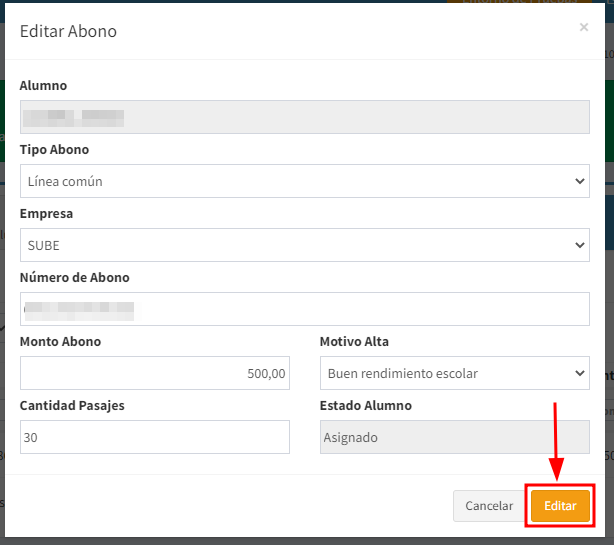
Para eliminar un abono se deberá hacer click en:
Se mostrarán los datos, y para confirmar la acción deberá hacer click en Eliminar.